Win102019ltsc はすでに非常に安定したシステムであり、大きなアップグレードはありませんが、定期的なセキュリティ アップグレードは引き続き行われます。一部のお客様がシステム アップグレードに強い不満を表明しているため、自動アップグレード機能を手動でオフにする方法について説明します。
1. Windows Update サービスをオフにする
コンピューターを右クリック→管理方法
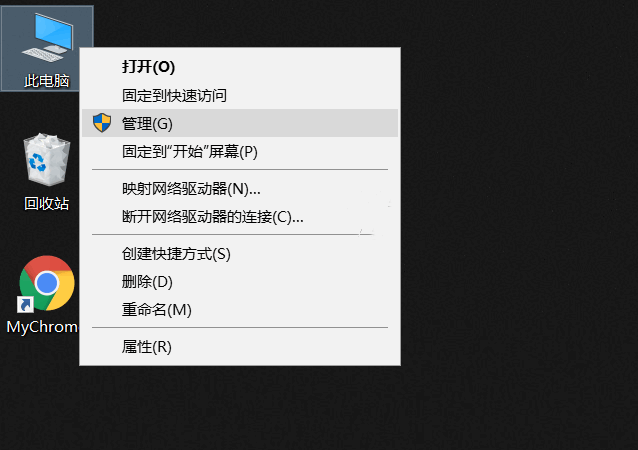
開くコンピュータ管理→サービスとアプリケーション→サービス 「Windows Update」を見つけてダブルクリックして機能を有効にします。デフォルト設定では、更新方法は手動または自動です。更新を無効にしたい場合は、実行タイプを「」に変更する必要があります。無効」を選択し、「適用」をクリックして確認すると閉じられます。自動的にアップグレードされます。
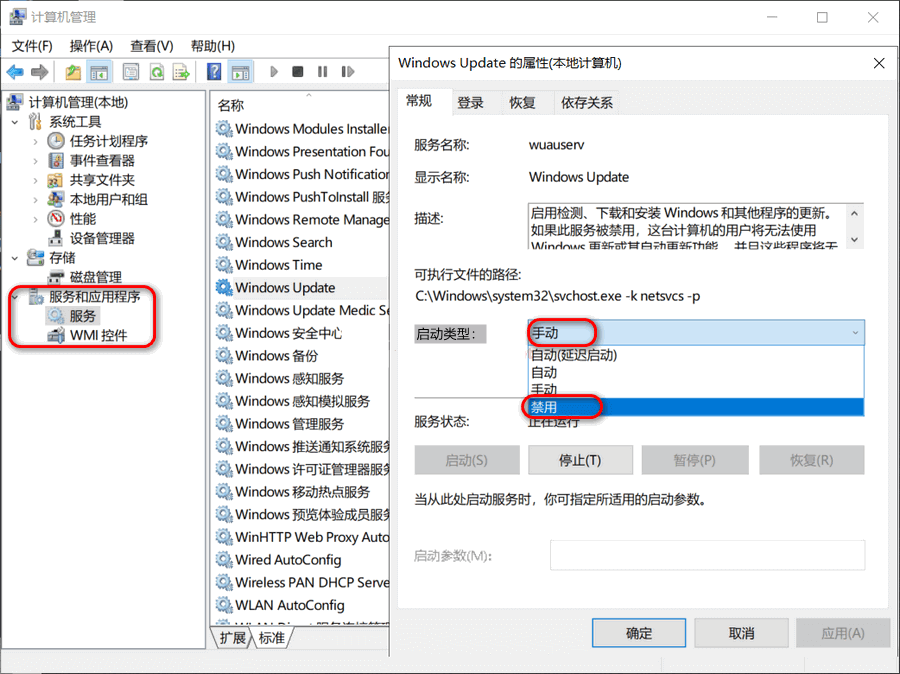
2. コマンド
に従って Windows Update サービスを終了します。次の手順は CMD で実行できます。CMD は管理者モードで操作する必要があります。 C:\Windows\System32 ファイル ディレクトリに移動して CMD アプリケーションを見つけ、マウスの右ボタンを使用して管理者権限で実行します。
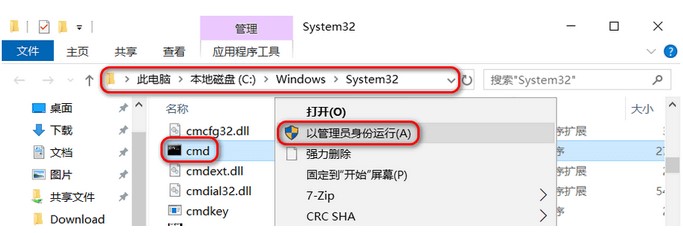
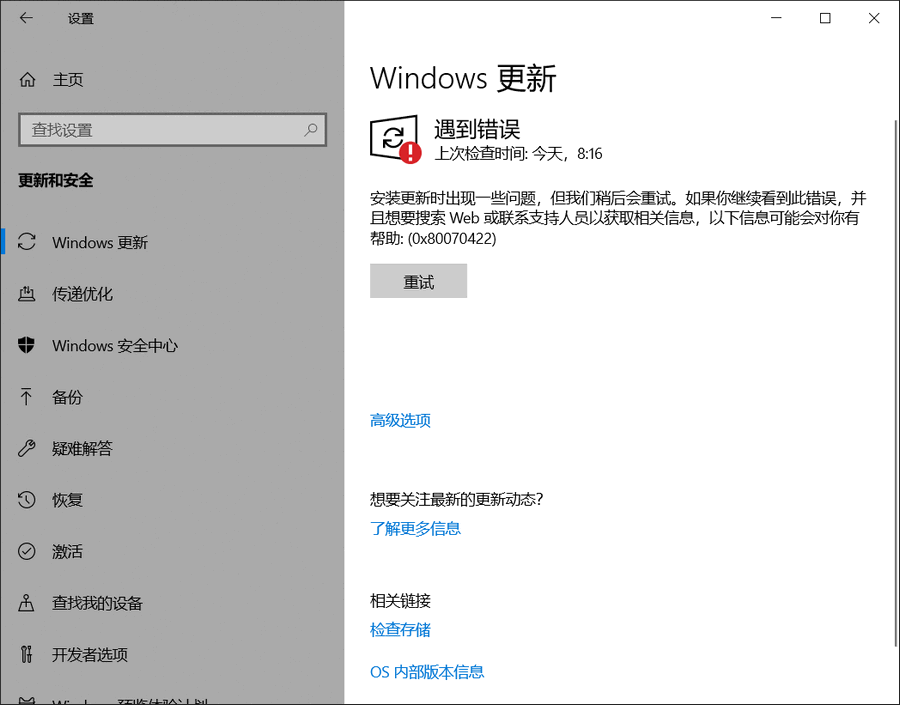
以上がWin102019ltsc でシステム アップグレードをオフにする方法は?システムアップグレードをオフにする必要がありますか?の詳細内容です。詳細については、PHP 中国語 Web サイトの他の関連記事を参照してください。